在线配色器
搭出好色彩

最终效果图1。运行我们的好帮手ADOBEPhotoShopCS,新建一个白色背景适当大小的图片。这些都不是死的,灵活运用。比如软件的版本,6.0其实就足够了,我们真

本教程的最终效果非常真实,不管从各个专业角度如质感、透视、细节、整体渲染等都是无可挑剔的。效果比3D做的还要好。可见PS在高手的手里是超级利器。最终效果

看到效果图有点不敢相信这是用PS画出来的。非常佩服作者的美术功力。新手可能绘制的时候有点难度,因为要刻画的细节非常多。需要一定的时间和耐性。最终效果
28、然后按键盘的Delete键,把白色的部份去掉,这样就提取出了龙的图案。
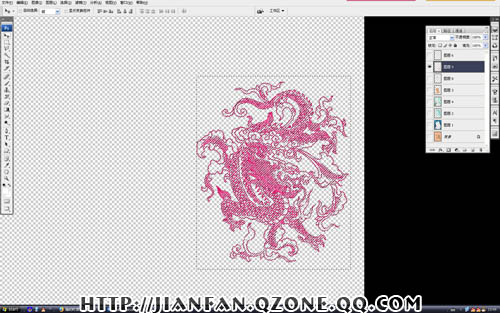
29、再把这龙的色彩去掉,在菜单的“图像”
→“调整 ” →“去色”。让龙变成灰色。

30、按Ctrl+U用“色彩/饱和度”调整“明度”降低。

31、现在把其他图层都打开(把图层的眼睛点开),按“V”把工具换成移动工具。把这图拉到脸部,再按Ctrl+T是变换图形。(变换在菜单的“选择”
→“变换选区”,一般按Ctrl+T方便。)然后点中PS中上方属性栏中的“田”字形的选项,这样图案框选的部位变成网格,就可以自由变形了。

32、慢慢调置,拉动变换框的点和线,按着脸部轮括把图案变换成贴进的形状。

Copyright © 2016-2022 WWW.PSDEE.COM All Rights Reserved 版权归PSDEE教程网所有
本站所发布内容部分来自互联网,如有侵犯到您的权益烦请通知我们,我们会在3个工作日内删除相关内容
联系QQ:309062795 闽ICP备10004512号-4